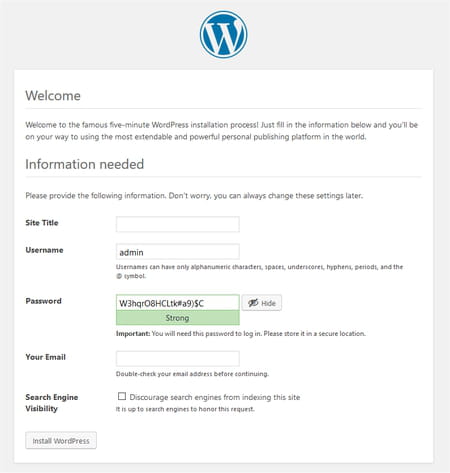Cómo instalar WordPress en tu PC: guía paso a paso
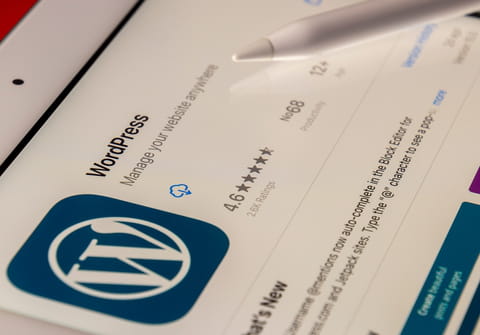
WordPress es un sistema especializado en la gestión de contenidos. Prácticamente puedes crear cualquier tipo de página web, desde tu blog personal hasta una tienda con todos los widgets para mostrar y vender tus productos. Además de la versión web y móvil, una opción es instalar WordPress en tu PC.
¿Qué se necesita para instalar WordPress?
Antes de instalar WordPress, verifica que cuentas con los elementos necesarios. De esta forma, no te tomarás más de 5 minutos en el proceso de instalación.
El primer punto es checar que tu servicio de alojamiento tiene las condiciones necesarias, además de que tienes acceso al servidor y herramientas. Los requisitos del servidor son:
- PHP 7.4 o posterior.
- MySQL 5.6 o posterior.
- MariaDB 10.1 o posterior.
- Soporte HTTPS.
Como nota, WordPress recomienda el uso de los servidores Apache o Nginx. Sin embargo, cualquier servidor que soporte PHP y MySQL es suficiente.
Mientras que los requisitos locales son:
- Cuenta (ID y contraseña) para iniciar sesión en el servidor.
- Editor de texto, para editar el archivo de configuración principal. En el caso de Windows, puedes utilizar Notepad. Mientras que en macOS, puedes recurrir a TextEdit.
- Programa de FTP, para subir los archivos. FileZilla puede ser una opción.
- El navegador de tu elección.
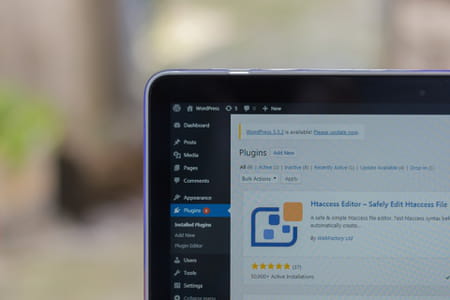
¿Cómo instalar WordPress paso a paso?
- Descarga WordPress y luego descomprime el archivo.
- Crea una base de datos para WordPress en tu servidor, al igual que un usuario de MySQL (o MariaDB) que tenga todos los privilegios para ingresar y realizar modificaciones.
- Sube los archivos de WordPress a la ubicación que desees en tu servidor:
- Si quieres integrar WordPress a la raíz de tu dominio (por ejemplo, tunombre.com), mueve o sube todos los contenidos del directorio WordPress sin descomprimir (excluyendo el propio directorio de WordPress) en el directorio raíz de tu servidor.
- Si quieres instalar WordPress en su propio subdirectorio en tu sitio web (por ejemplo, tunombre.com/blog/), crea el directorio del blog en tu servidor y sube los contenidos del paquete de WordPress sin descomprimir al directorio a través del programa de FTP. Si tu cliente de FTP tiene la opción de convertir los nombres de archivo a minúscula, asegúrate de que la opción esté deshabilitada.
- Ejecuta el script de instalación de WordPress accediendo a la URL en el navegador. Esta debe ser la URL donde subiste los archivos de WordPress:
- Si instalaste WordPress en el directorio raíz, visita: tunombre.com.
- Si instalaste WordPress en su propio subdirectorio llamado, por ejemplo, blog, visita: tunombre.com/blog/.
- Antes de finalizar la instalación, completa los campos que se indican. También se muestra la opción sobre si deseas que tu blog aparezca en los motores de búsqueda, como Google. No marques la opción si quieres que tu blog sea visible para todos, incluyendo los motores de búsqueda. O marca la opción si quieres bloquear los motores de búsqueda, pero permitiendo a los visitantes normales. Después puedes modificar esta información en la pantalla de Administración.